注:本文適合絕對 0 基礎,如果有一定的基礎,可以移步。
一. keil 簡單介紹
Keil 提供了包括 C編譯器、宏匯編、鏈接器、庫管理和一個(ge) 功能強大的仿真調試器等在內(nei) 的完整開發方案,通過一個(ge) 集成開發環境(μVision)將這些部分組合在一起。
更多請戳 百度百科
二. 安裝
Download Products
MDK-Arm(Microcontroller Development Kit)
- MDK 的設備數據庫中有很多廠商的芯片,是專為微控製器開發的工具,為滿足基於 MCU 進行嵌入式軟件開發的工程師需求而設計,支持 ARM7,ARM9,Cortex-M4/M3/M1,Cortex-R0/R3/R4 等 ARM 微控製器內核。
C51
- KEIL 公司開發的基於 uVision IDE ,支持絕大部分 8051 內核的微控製器開發工具。
C251
- KEIL 公司開發的基於 uVision IDE ,支持絕大部分基於 251 核的微控製器的開發工具。
C166
- KEIL 公司開發的基於 uVision IDE ,支持絕大部分 XC16x,C16x 和 ST10 係列的微控製器開發工具。
破解移步
三. 使用教程
1. 建立文件
在你找的找的到的任何地方建立一個(ge) 新的文件夾,專(zhuan) 門用來保存 keil 工程文件。比如 D://MCU/
2. 建立工程文件
在 MCU 文件裏建立再建立一個(ge) 文件夾,作為(wei) keil 工程文件,比如 D://MCU/experiment1/
3. 建立工程
打開桌麵的 keil uVision
- 點擊工具欄的 Project ,選擇 New uVision Project
定位到剛剛建立的文件夾下麵 D://MCU/experiment
① 是當前路徑,我們(men) 在 ② 處填上我們(men) 要建立的 keil 工程名字: experiment1,點擊 ③ 保存。
選擇 Atmel ,點擊前麵的 + 號。
找到 AT89C51 點擊 ②, OK。
有可能會(hui) 出來一個(ge) 彈窗,點否就行了。
4. 建立源文件
找到剛剛建立的 D://MCU/experiment
右鍵,建立文本文檔,雙擊改名字,記得打開文件後綴名。
最後得到 C 語言源文件。
5. 添加源文件
打開 keil uVision
右鍵,Source Group 1 ,選擇剛剛的 C 語言 源文件。
點擊 ② 添加,③ 關(guan) 閉。
這時 Source Group 1 多了個(ge) +
展開,雙擊源文件,就可以編寫(xie) 源文件了。
6. 生成 hex 二進製文件
編寫(xie) 好源文件後,右鍵 Target 1 ,選擇圖中的 Options for Target 1… 。
選擇 Output ,把 Create HEX File 打上 √ ,默認是沒有 √ 的。然後點擊 OK,即可。
7. 編譯文件
找到工具欄
① 是轉換和編譯按鈕,一般通過 ① 的第一個(ge) 按鈕檢查自己的代碼有沒有錯,第二個(ge) 按鈕生成 HEX 文件。
② 是調試按鈕,設置好段點後,就可以對代碼進行調試了。
8. 檢查是否生成 HEX 文件
如果代碼沒有報錯。
打開建立的文件 D://MCU/experiment/ 這是我們(men) 會(hui) 看到該目錄下有個(ge) experiment.hex 文件。
在 ISIS 中雙擊 AT89C51 芯片,找到這個(ge) experiment.hex 文件,即可進行仿真了。
四. 總結
多練習(xi) ,熟能生巧,不熟悉就談不上進步。


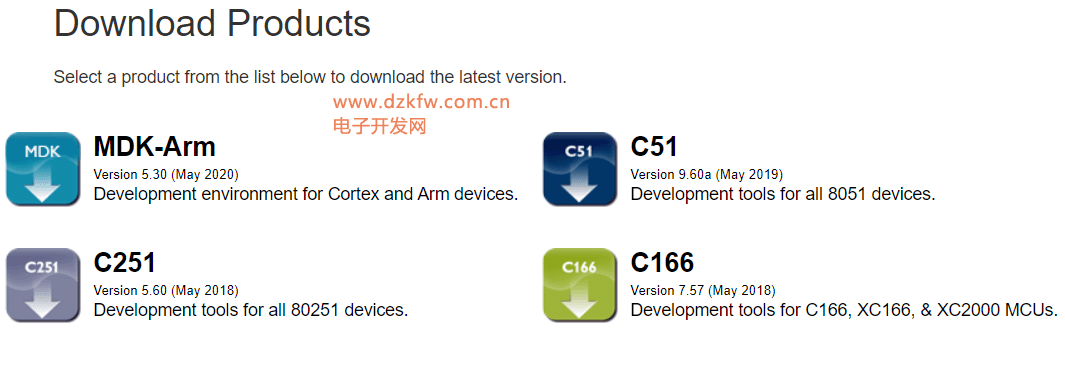
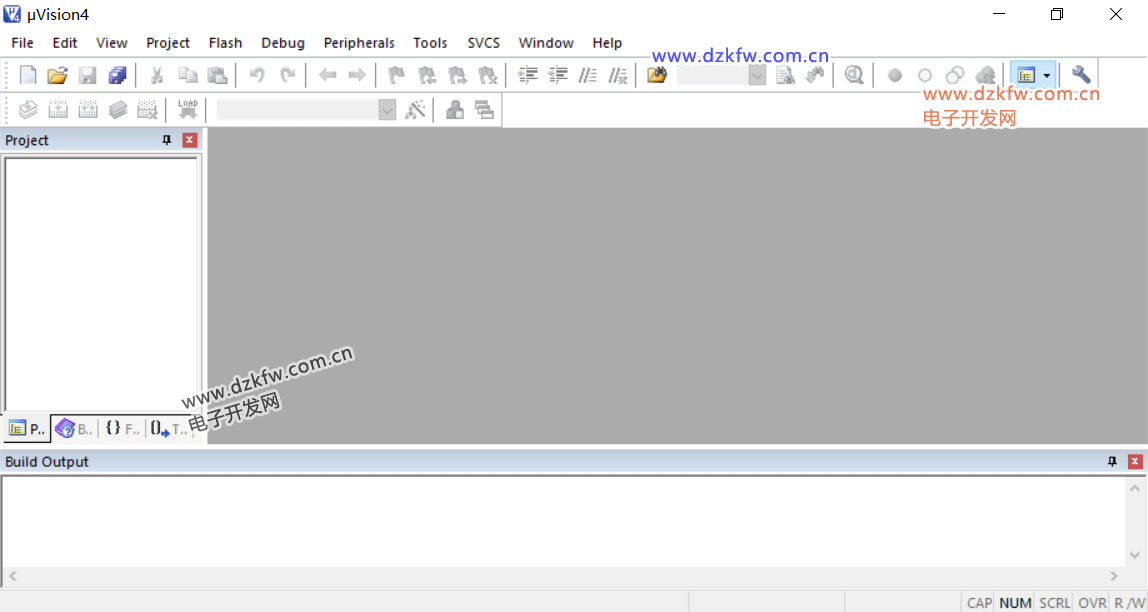
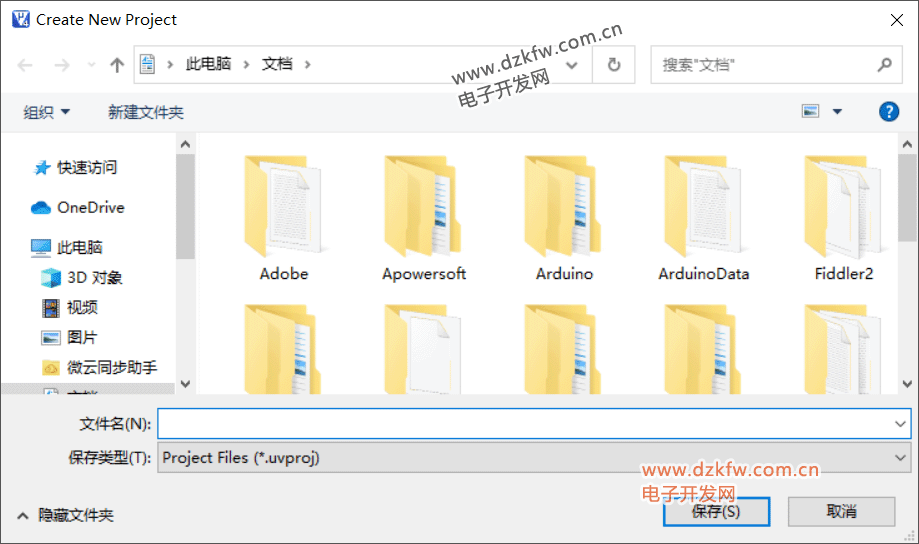
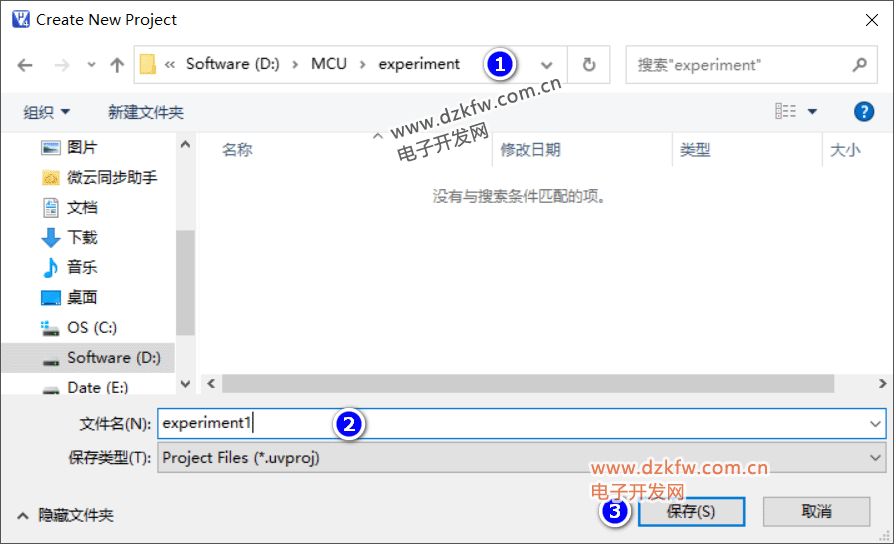
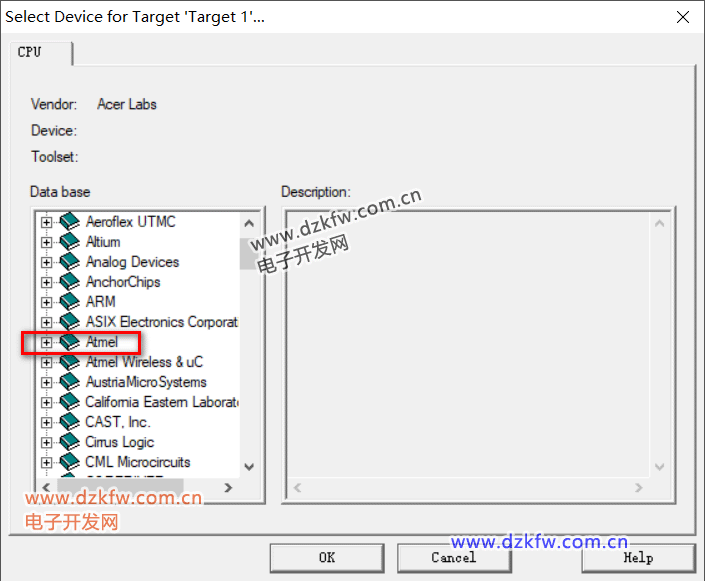
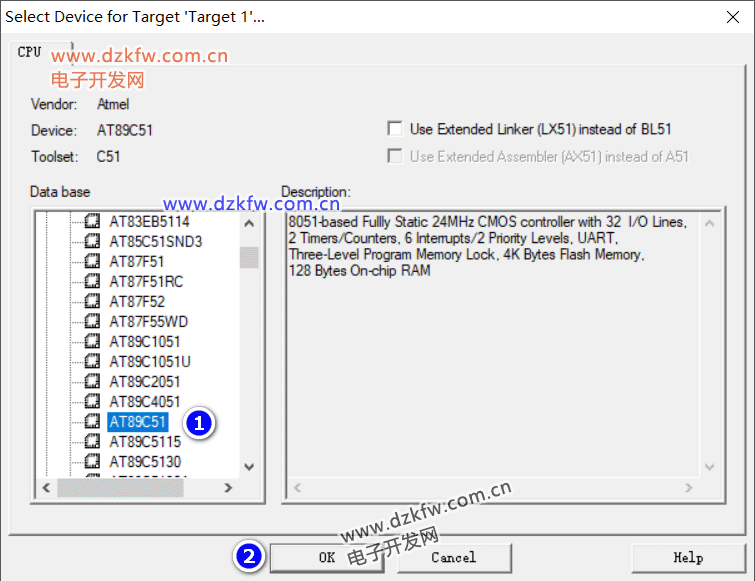
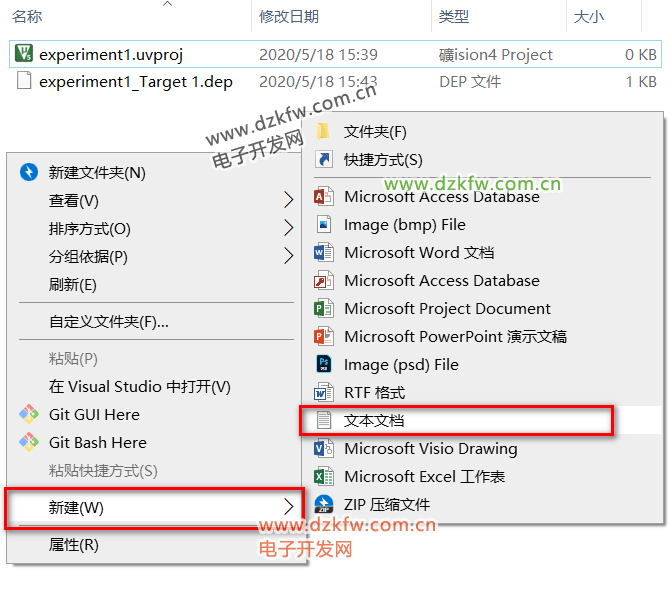

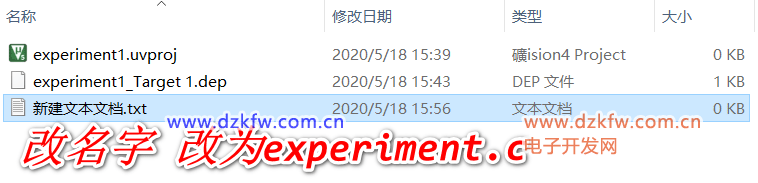
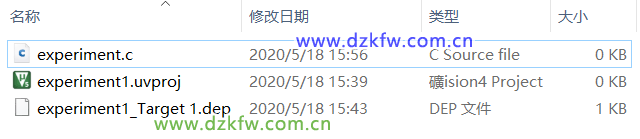
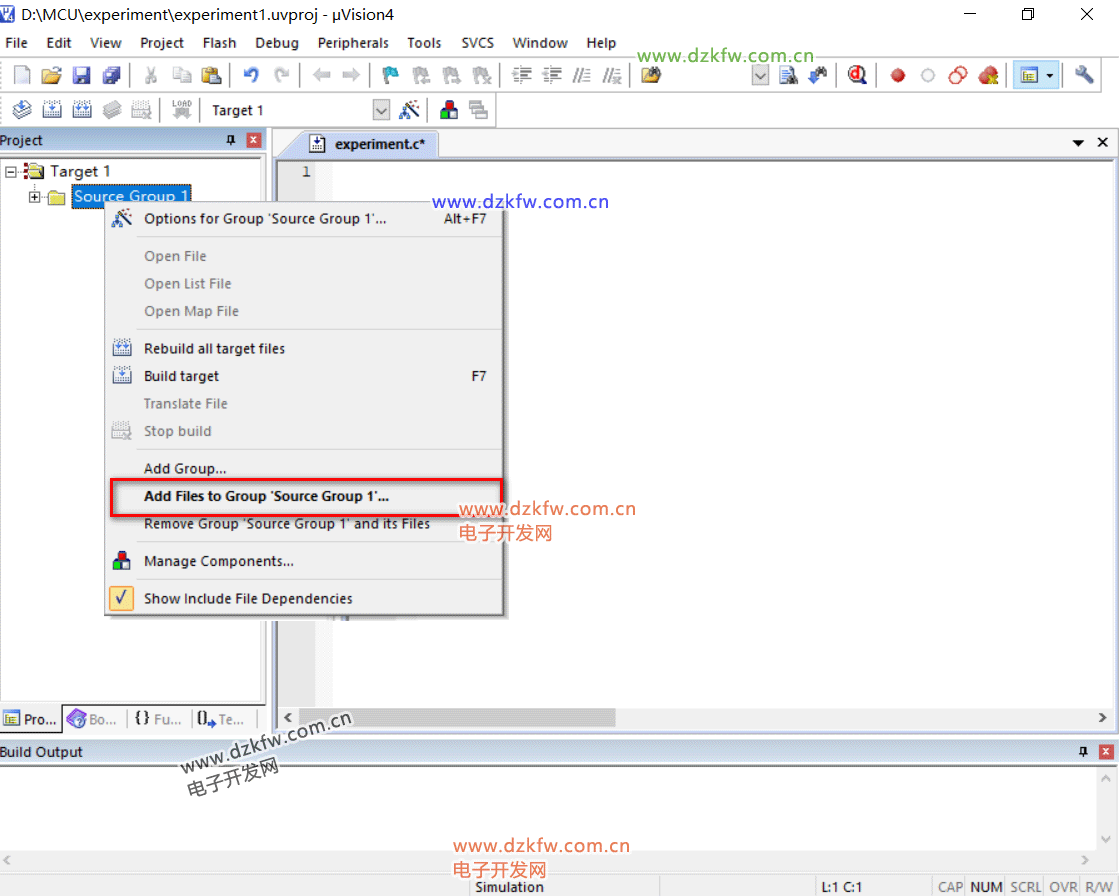
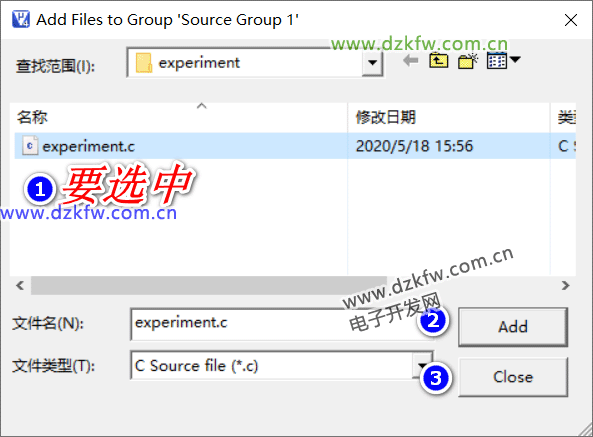
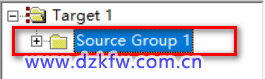
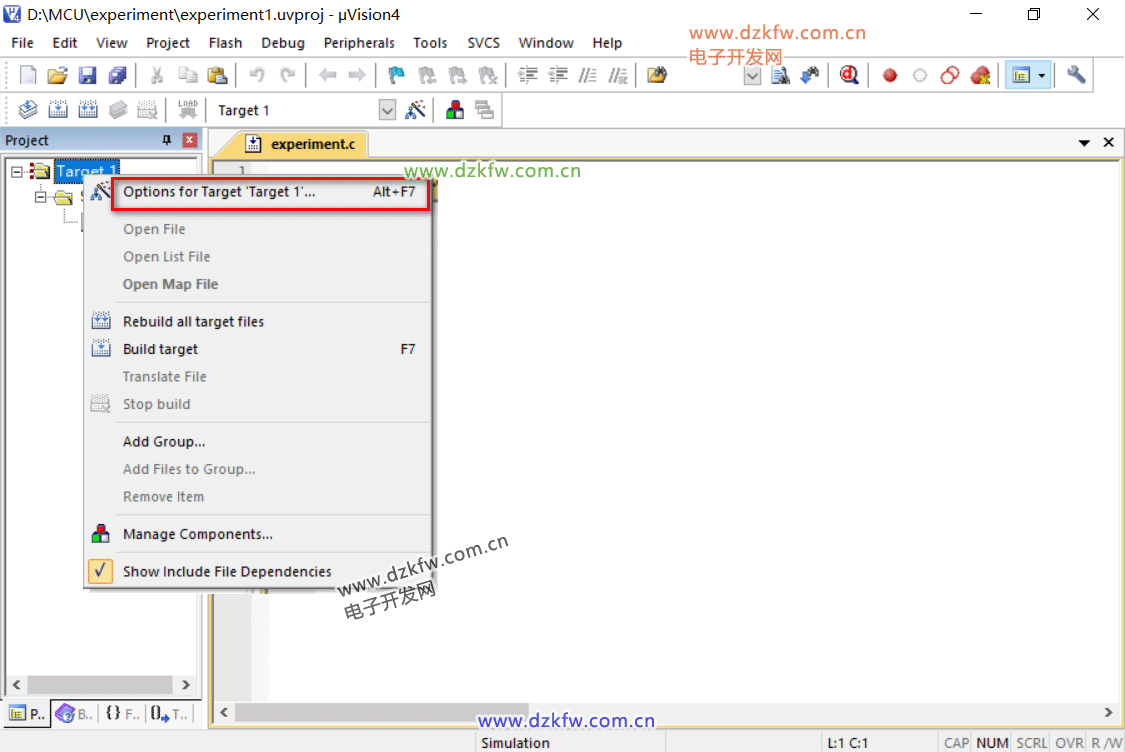
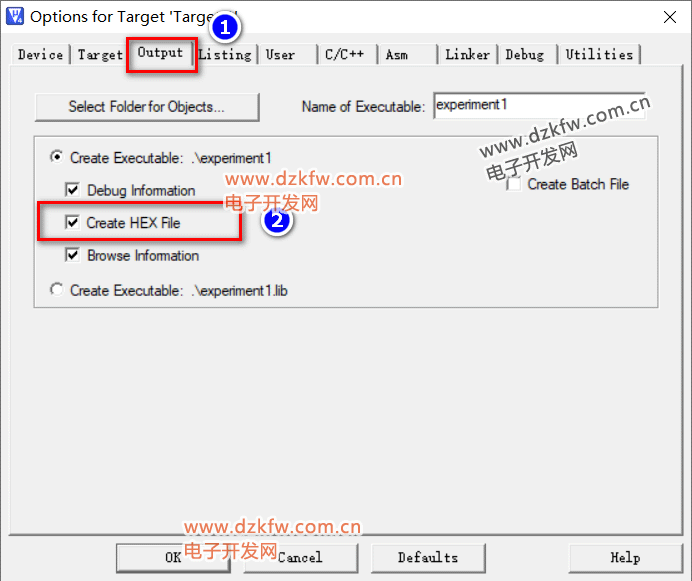

 返回頂部
返回頂部 刷新頁麵
刷新頁麵 下到頁底
下到頁底